컴퓨터 사용하는 것을 좋아하여 우리집의 방들 중에 가장 넓은 방을
가족 4명의 개인별 컴퓨터가 있는 컴퓨터방으로 사용하고 있습니다
또한 PC 업그레이드 후 남는 컴퓨터 부품들을 이용해서
본가와 처가에도 각각 2~3대의 사용가능한 컴퓨터들을 설치해 놓았습니다
대한민국에 잘 깔려 있는 네트워크와 IT 인프라에
익숙해져서 잘 활용하기 위함입니다
이렇게 10대 정도의 많은 컴퓨터들을 다루다보니
새로운 컴퓨터를 사는 것 보다는
고장의 원인을 찾고 수리하는 것에 익숙해지게 됩니다
1. 가장 많은 컴퓨터 고장원인 : 램(RAM) 접촉불량
그 동안 경험한 컴퓨터의 고장 원인의 대부분은 램(RAM) 접촉불량입니다
램 접촉불량은 오래된 컴퓨터에서 잘 나타나며
온도변화가 심한 봄, 가을에 나타나는 경우가 많습니다
증상은 모니터에 신호없음 정도만 표시되고 부팅이 되지 않습니다
수리하는 방법은 램을 뺐다가 끼는 정도로도 작동되는 경우가 많고
그래도 안되면 램의 접촉이 좋아지도록 램의 접촉단자를 청결하게 해주면 해결됩니다
랩 접촉불량 이외의 고장들은 어느 것이 특별히 많다고 하기는 어렵습니다
컴퓨터를 조금이라도 분해해보고 다룰 수 있는 분들에게
램 접촉불량 해결은 정말 쉬운 작업이지만
컴퓨터 분해를 할 줄 모르는 분들에게는
컴퓨터가 망가질까 두려움이 있어 어려운 작업입니다
본가의 경우는 가까워서 1~2달에 1번은 가는 편이라 조치가 가능한데
처가의 경우는 대한민국을 종단하는 거리에 위치하여
1년에 한번정도만 다녀오니 조치가 어려운 편입니다
장모님께서는 간단한 업무에 컴퓨터를 사용하고 계셔서
고성능 컴퓨터가 필요한 것은 아니지만
고장이 없는 컴퓨터가 필요합니다
램 접촉불량 정도의 간단한 고장이 생겼을 때
시골에서 컴퓨터 수리업체를 이용하면
멀쩡한 부분을 고장났다고 사기치는 업체가 대부분이라 난감합니다
2. 고장없는 PC 구입 : 노트북 또는 올인원 PC
장모님께서 업무에 활용하는 PC에 고장이 발생하면 난처하므로
새로 PC를 구입하려고 합니다
활용도와 고장이 적었으면 하는 상황을 고려할 때
노트북이나 올인원 PC가 적당한 듯 합니다
적당한 제품을 검색하면서
LG와 삼성의 제품도 고려하였으나
HP에 비해 모델이 많지 않아 제품 선택의 폭이 넓지 않더군요
한편 HP도 LG와 삼성만큼 전국적인 A/S망이 있어서
장모님댁에서 가까운 A/S센터의 거리는 동일한 수준이더군요
노트북도 저렴하면서 적당한 성능인 제품이 많지만
올인원의 경우에는 모니터도 27인치 정도의 크기를 선택할 수 있고
최근에 AMD Ryzen이 저렴하면서도 무난한 성능의 CPU라
아래의 제품을 선택하였습니다(2021/02/07 722,480원, 무료배송)
특이하게도 PC 관련제품인데 다나와보다 에누리가 더 싸네요
www.enuri.com/detail.jsp?modelno=54933722
HP 27-dp0211kl [8GB, M2 256GB] < 27형~ < 일체형PC [에누리 가격비교]
HP 27-dp0211kl [8GB, M2 256GB]
www.enuri.com
prod.danawa.com/info/?pcode=12381362&keyword=dp0211&cate=112756
[다나와] HP 27-dp0211kl (8GB, M2 256GB)
최저가 750,590원, 현금최저가: 725,000원
prod.danawa.com
3. HP 27-dp0211kl 개봉 및 외관
배송받은 박스입니다

상단의 회색봉투에 들어 있던 것은 사은품으로 받은 한컴오피스 2020 번들판 입니다

상단의 스티로폼을 들어내니 악세사리 박스 2개와 올인원 PC 본체가 보입니다

본체를 박스에서 분리하고
악세사리 박스의 내용물을 보니 무선키보드, 마우스, 건전지가 1개의 박스이고 다른 박스는 전원케이블 입니다

무선키보드와 무선마우스에 건전지를 넣어줍니다
무선키보드의 건전지 뚜껑은 뒷면의 아래쪽에서 위쪽 방향으로 여는 방식입니다
무선마우스의 건전지 뚜껑은 마우스 상단 뚜껑을 통채로 여는 방식입니다

카메라는 상단에 숨어 있습니다
잡아서 올리는 방식입니다(누르면 나오는 방식이 아닙니다)

전원과 네트워크를 연결하고
우측 하단 뒷면에 위치한 전원버튼을 누르니 HP 로고가 나타납니다

조금 기다리면 FreeDOS 선택화면이 보입니다

후면의 단자들입니다
왼쪽부터 헤드폰, 1G 네트워크, HDMI(추가 모니터 연결을 위한 출력단자인 듯), 전원단자, USB 2.0 2개, USB 3.0 2개 입니다
USB 2.0 단자에는 기본 제공되는 무선 키보드/마우스 동글을 연결하였습니다

모니터 정면에서 봤을때 오른쪽 하단에 있는 USB 3.0 단자와 전원 스위치 입니다

후면의 전체 모습입니다

Windows 10을 설치하고 작동해보니 잘 작동합니다
모니터 하단에 장착된 스피커의 음질도 만족스럽습니다
짧은 시간 사용으로 찾은 유일한 단점을 꼽자면
조용한 환경에서는 내부의 열을 외부로 배출하기 위한 팬소리가 조금 들립니다
내용이 도움되었다면 아래의 공감 하트를 클릭해 주시고
질문은 댓글 달아주세요
또한 필요한 분들에게 아래의 카톡버튼을 사용하여 링크를 전달해 주시면 좋겠습니다
후원은 맨 아래 카카오페이 QR 코드(스마트폰에서만) 또는 Buy me a coffee 를 이용해 주세요~
'제품 잘사기, 아껴쓰기' 카테고리의 다른 글
| 알리 오실로스코프(Oscilloscope) 12$에 마련하기 (2) | 2021.02.11 |
|---|---|
| 알리익스프레스 USB C-type 2m 고속충전케이블 사용기 (1) | 2021.02.09 |
| 알리익스프레스 사진으로 편한 검색, 저렴한 구입 (2) | 2021.01.31 |
| 에보니아 이층침대/플라망 벙커침대/지누스 매트리스 사용기 (0) | 2021.01.16 |
| 4인 가구 휴대폰 요금 합계 2만원이하로 쓰기 (0) | 2020.06.21 |




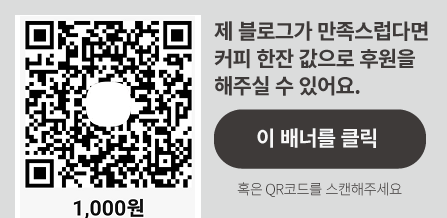

댓글